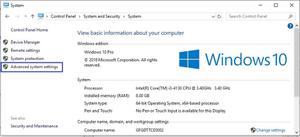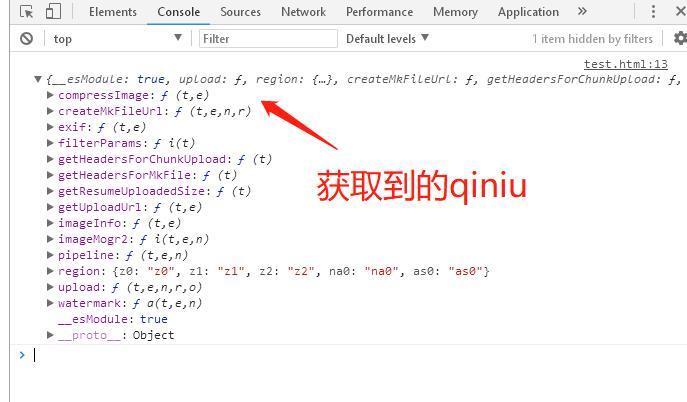如何在不越狱的iPhone上安装应用程序?
希望在您的 iOS 手机上安装第 3 方应用程序和 Mod 应用程序。这是在 iPhone 上侧载应用程序而无需越狱的简单指南。
在本指南中,我们将讨论如何在不越狱的情况下在 iPhone 上旁加载应用程序。如果您不熟悉技术术语,让我为您简化一下。侧载意味着在 iPhone 上安装您在 App Store 中找不到的应用程序。通常,Apple 拥有一个封闭的生态系统,不允许安装除 App Store 上提供的应用程序之外的应用程序。
越狱是一个术语,用于在 Apple 设备上获取超级用户状态,以安装通常未在 App Store 上正式提供的应用程序和服务。对于本指南,无需越狱您的 iPhone 即可安装任何应用程序。此外,您不需要任何高端技术熟练程度来旁加载应用程序。
您必须使用名为 AltStore 的应用程序,您可以在其中通过集成各个应用程序的自定义 IPA 文件来安装应用程序。相信我,这比听起来更容易,而且比越狱设备这样有风险的事情要简单得多。
iPhone 上侧载应用程序的安全性如何?
在我们开始在 iPhone 上旁加载应用程序之前,您可能对该过程有疑问。安装 iPhone 上未正式提供的应用程序是否安全?答案取决于相关应用程序是什么以及您下载/安装该应用程序的位置。
App Store 上的应用程序都经过彻底的安全和隐私参数检查,因此 Apple 用户不会成为数据盗窃或任何类型恶意软件攻击的受害者。但是,对于从其他来源(例如 Jailbreak 或通过 AltStore)安装在 iPhone 上的任何其他应用程序,在安全性和数据隐私方面无法保证。
坚持仅从 AltStore 安装自定义 IPA。不要成为任何其他声称为 iPhone 提供非官方应用程序的可疑网站或论坛的牺牲品。要么您必须支付大笔费用来购买此类无法保证其正常运行的虚假应用程序,要么您的设备数据将以某些方式被盗。
注意:DigitBin 对您的设备出现的任何问题或在 iPhone 上侧载任何应用程序期间或之后发生的任何其他问题概不负责。要进行修改并安装来自未知来源的应用程序,请自行承担风险。
如何在不越狱的iPhone上安装第3方应用程序?
在开始之前,您需要准备一些小工具和应用程序,以便顺利执行侧面加载过程。此外,该过程将要求您访问 iTunes 和 iCloud,建议从应用程序的网络版本执行此操作。如果您使用的是 Windows PC,请勿使用来自 Microsoft Store 的客户端应用程序。
- 一台 Windows PC 或一台 Mac 和一根闪电电缆。
- Apple ID [最好是专门用于旁加载应用程序的辅助 Apple ID,而不是用于登录 Apple 设备的主 Apple ID ]
- 通过此链接在您的 PC/Mac 上安装 AltServer 应用程序。它将刷新侧面加载过程中使用的 Apple ID,以避免受到任何 Apple 安全机制的阻碍,这些机制可能会发现设备正在被修改以安装非官方应用程序。

- 可同时连接 PC 和 iPhone 的稳定 WiFi 网络。
在您的计算机上设置 AltServer
- 首先在 PC 浏览器上登录 iCloud。

- 在你的电脑上运行AltServer,它会要求你输入前面提到的Apple ID和密码来完成安装。
- 输入它并单击“安装”。
在 iPhone 上设置 AltStore
- 确保互联网已启动并运行。
- 将 PC 和 iPhone 连接到同一网络。
- 使用闪电电缆将 iPhone 连接到 PC。启动 iTunes。

- 允许所有必要的权限。
- iPhone 与 PC 同步后,单击电话图标。如果您使用的是 Mac,请使用 Finder 应用程序访问设备设置。
- 在“选项”选项卡下,单击“通过 WiFi 与此手机同步”选项旁边的框。
启用 WiFi 同步后,现在您必须继续在 iPhone 上安装 AltStore。
- 从 PC 的系统托盘中打开 AltServer
- 选择选项安装 AltStore。
- 设置 iPhone 型号,AltStore 将立即安装。
- 现在,转到“设置” > “常规” > “设备管理”。
- 点击Developer App下显示的您的 Apple ID 。
- 接下来,点击信任“Apple ID”并确认移动。
在 iPhone 上旁加载应用程序的步骤
现在,让我们开始应用程序侧面加载。我已经提到了相关步骤。
- 首先在 iOS 上启用开发者模式。转到“设置”>“隐私和安全”>“开发者模式”。点击开关将其启用并重新启动 iPhone。
- 启动AltStore > 导航至“我的应用程序”并点击它。
- 点击左上角的+ 图标。
- 转到存储下载文件的文件夹。浏览相应应用程序的 IPA 文件,然后点击开始安装。
- 在“我的应用程序”下,您可以看到应用程序安装的进度。
- 应用程序安装完成后,您就可以使用它。
使用 Sideloadly 在 iPhone 上安装第 3 方应用程序
在本分步指南中,我们将基本上了解如何使用 Altstore 或 Sideloadly 安装 uYouPlus。因此,请务必仔细遵循每一步。
- 首先,下载IPA文件。
- 接下来,在您的设备上打开 Sideloadly 应用程序。如果您尚未安装该软件,请务必从下面的链接下载。
Sideloadly 适用于 Windows -32 位,| Sideloadly 适用于 Windows -64 位,| 适用于 Mac 的旁载
- 一旦您拥有了所有工具,就可以使用 USB 将 iPhone 连接到 PC/笔记本电脑。
- 现在,点击IPA图标并找到您下载的uYouPlus IPA文件
- 输入您的 iOS Apple ID 进行登录。正确提供凭据。
- 最后,点击 开始 按钮安装uYouPlus IPA文件。
- 最后,正确输入您的 Apple ID 密码,以便完成其余过程。
安装并验证 IPA 文件后,您需要授予其使用开发者帐户中的应用程序的权限。另外,请确保开发者帐户已链接到您之前提供的 Apple ID。现在,要允许其访问,请按照以下步骤操作:
- 在 iPhone 上启动设备 设置。
- 转到 “常规” 并点击 “配置文件和设备管理”。
- 点击包含您的电子邮件的开发者应用程序。
- 最后,单击 “信任” 按钮以授予其高效运行的权限。
iPhone 上侧载应用程序的限制
除非您以每年99 美元的价格订阅 Apple 开发者帐户,否则您只能使用您正在使用的虚拟 Apple ID 旁加载三个应用程序。有了合法的开发者帐户,您就可以在 iPhone 上旁加载无限数量的应用程序。如果您想继续免费探索侧载,您可以创建另一个临时 Apple ID 并使用它来侧载另外三个应用程序。
结论
至此,我将总结本关于如何在不越狱的情况下在 iPhone 上侧载应用程序的指南。正如您所看到的,步骤和先决条件非常简单,并且侧面加载很容易执行。因此,尝试一下,为您的 iPhone 获取一些独特的应用程序。请在评论中分享您的侧面加载经验。我希望该指南对您有所帮助。
以上是 如何在不越狱的iPhone上安装应用程序? 的全部内容, 来源链接: utcz.com/dzbk/923272.html